Pour importer des bases de données MySQL à partir de fichiers contenant des instructions SQL, il est plus pratique d'utiliser phpMyAdmin - en fait, cette application est déjà devenue un standard mondial. Il permet d'effectuer les opérations nécessaires directement dans la fenêtre du navigateur et fait partie de l'ensemble d'outils de base proposé par la majorité absolue des hébergeurs. Le programme phpMyAdmin est distribué gratuitement par le fabricant et peut être installé sur n'importe quel système.
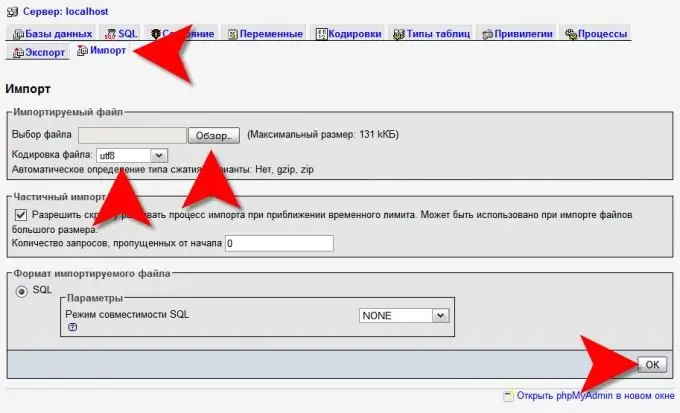
Nécessaire
Accès à l'application phpMyAdmin
Instructions
Étape 1
Chargez la page d'accueil de phpMyAdmin dans votre navigateur, entrez votre nom d'utilisateur et votre mot de passe et entrez dans l'interface de gestion de cette application.
Étape 2
Créez une base de données avec le nom souhaité si la commande CREATE DATABASE n'est pas incluse dans les fichiers de base de données importés. Pour ce faire, entrez un nom dans le champ sous l'étiquette "Nouvelle base de données" dans le cadre droit de la page principale de phpMyAdmin et cliquez sur le bouton "Créer".
Étape 3
Cliquez sur le lien Importer dans le cadre de droite de l'interface. Si vous avez déjà créé une base de données, vous devez la rechercher dans la rangée supérieure de commandes, et si cette étape n'était pas nécessaire, vous trouverez un tel lien au bas de la page principale.
Étape 4
Découvrez si vous devez diviser les fichiers de base de données importés en plusieurs parties. Cela peut être nécessaire si leurs tailles dépassent la limite définie dans les paramètres du serveur. La taille maximale autorisée se trouve dans l'inscription entre parenthèses située à droite du bouton "Parcourir". Si nécessaire, séparez les lignes d'instructions SQL des fichiers de base de données d'une manière différente et enregistrez-les dans des fichiers plus petits.
Étape 5
Recherchez le premier fichier importé dans la boîte de dialogue d'ouverture de fichier standard, qui est lancée en cliquant sur le bouton "Parcourir". Après l'avoir trouvé et sélectionné, cliquez sur le bouton "Ouvrir".
Étape 6
Modifiez l'encodage spécifié dans le champ Encodage du fichier s'il diffère de celui utilisé lors de l'enregistrement des fichiers de base de données importés. Cela n'est nécessaire que s'il existe des champs de texte dans les tables qui contiennent des caractères non anglais.
Étape 7
Cliquez sur le bouton "OK" situé tout en bas du cadre droit de l'interface phpMyAdmin et l'application commencera à envoyer les données importées aux instructions SQL du serveur.
Étape 8
Répétez les trois dernières étapes autant de fois que nécessaire si vous avez plusieurs fichiers d'instructions.
Étape 9
Si la base de données importée est petite, vous pouvez vous passer de télécharger des fichiers. Il y a quatre icônes carrées en haut du cadre de gauche - cliquez sur la deuxième en partant de la gauche ("Fenêtre de requête"). Une petite fenêtre s'ouvrira où vous pourrez coller les chaînes de requête SQL en les copiant à partir du fichier de base de données. Cliquez ensuite sur le bouton "OK" et les instructions seront envoyées au serveur.






